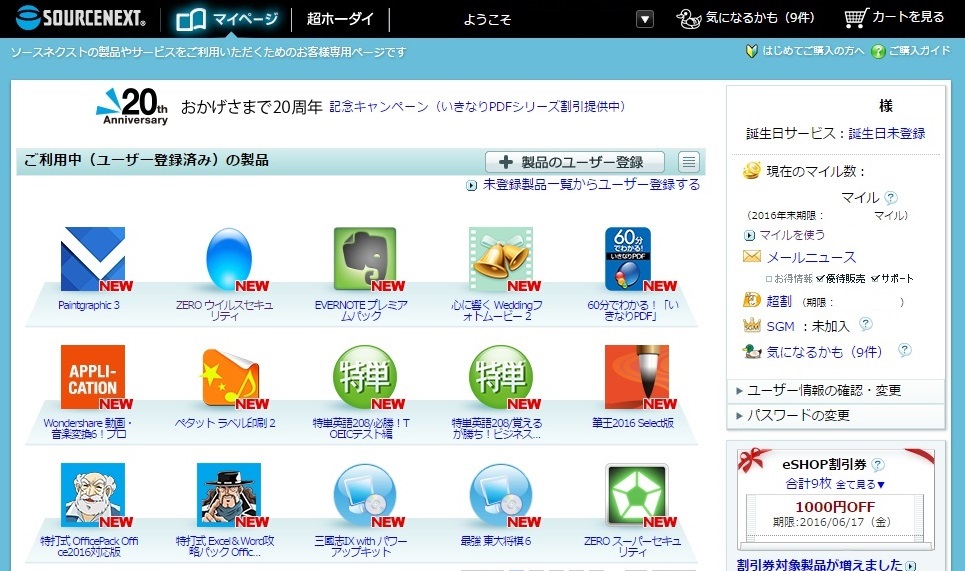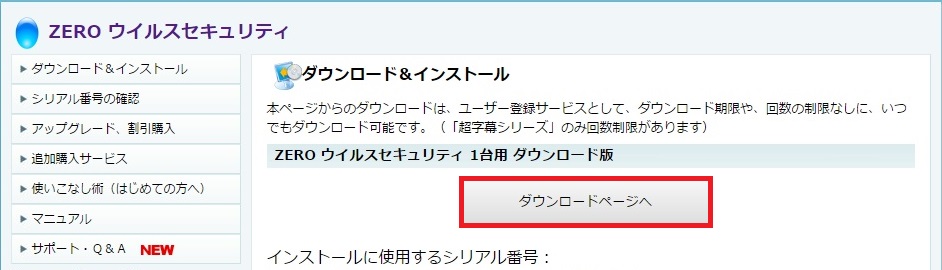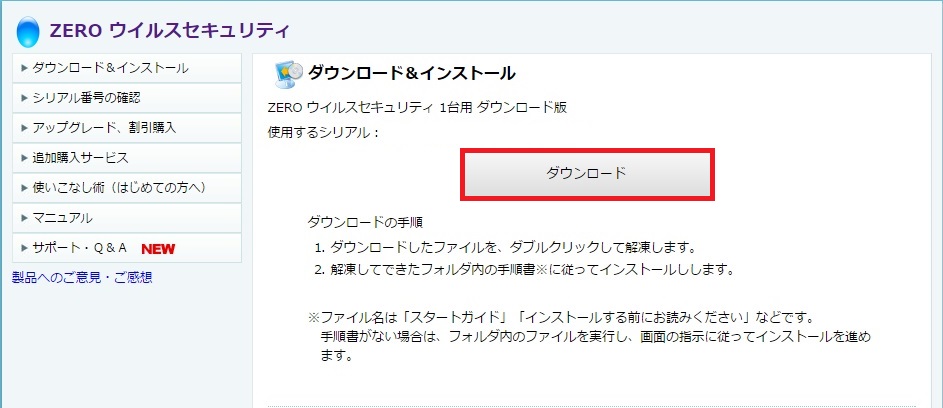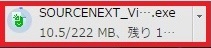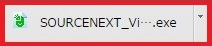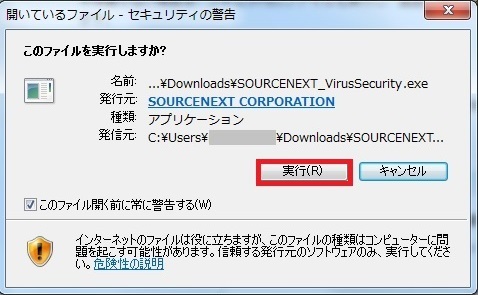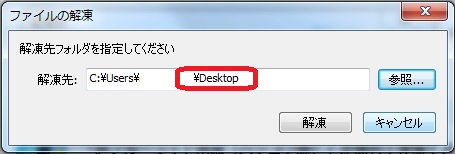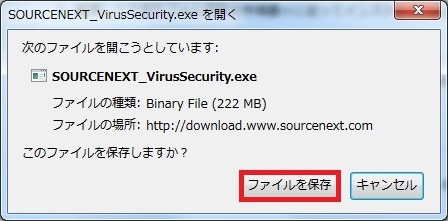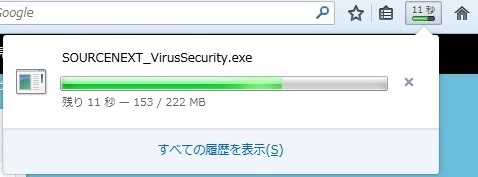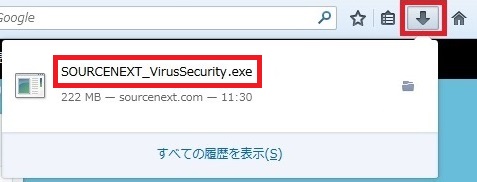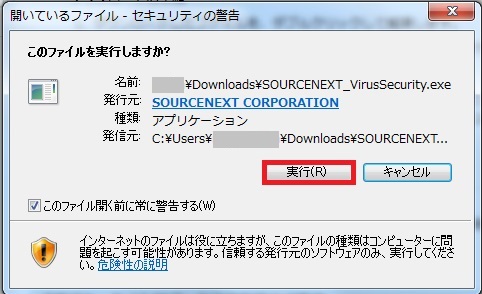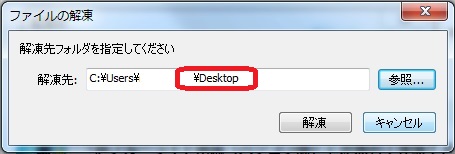FAQ 購入した製品のダウンロード/インストールの方法は?
- 回答
以下の動画または操作手順で操作してください
動画【「お持ちの製品一覧」から行なうダウンロードとインストールの方法】
操作手順
1. 「お持ちの製品一覧」から、製品名をクリックします。
・購入した製品が表示されない場合はこちら
2. 「ダウンロード&インストール」ボタンをクリックします。
3. 「ダウンロードページへ」ボタンをクリックします。
4.「ダウンロード」ボタンをクリックします。
■Internet Explorerをご利用の場合
1.「保存」ボタンの「▼」をクリックして、「名前を付けて保存」ボタンを クリックします。

2.「名前を付けて保存」画面が表示されます。
「デスクトップ」を選択して、「保存」ボタンをクリックします。
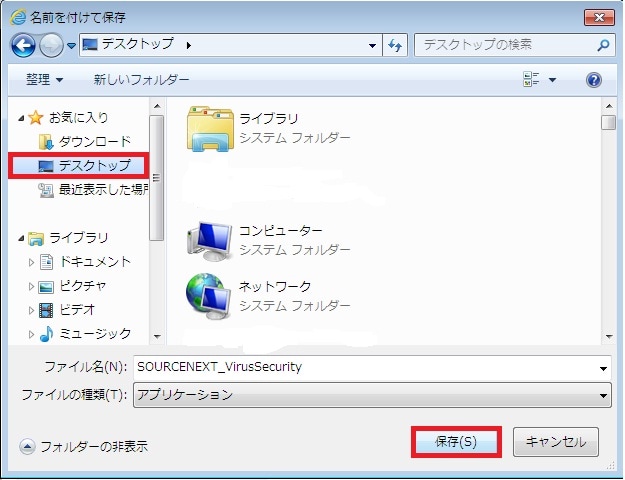
3.「実行」ボタンをクリックします。

4.ファイルの解凍先が「デスクトップ」になっていることを確認して、
「解凍」ボタンをクリックします。
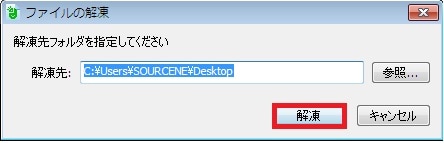
5.フォルダが表示されます。同梱のご利用ガイドをご確認いただき、
インストールをお試しください。
■Google Chromeをご利用の場合
1.画面左下にダウンロード画面が表示され、ダウンロードが始まります。
2.画面左下にダウンロードに関しての画面が表示されますので、「保存」をクリックします。
3.ダウンロード完了後、画面左下のファイル名をクリックします。
4.セキュリティの警告画面が表示されますので、「実行」ボタンをクリックします。
5.ファイルの解凍先が「デスクトップ」になっていることを確認して、「解凍」ボタンをクリックします。
6.フォルダが表示されます。同梱のご利用ガイドをご確認いただき、
インストールをお試しください。
■Firefoxをご利用の場合
1.下記画面が表示されますので、「ファイルを保存」をクリックします。
2.ダウンロードが始まります。画面右上でダウンロード状況が確認できます。
3.ダウンロード完了後、画面右上の下矢印ボタンをクリックし、表示されたファイル名をクリックします。
4.セキュリティの警告画面が表示されますので、「実行」ボタンをクリックします。
5.ファイルの解凍先が「デスクトップ」になっていることを確認して、「解凍」ボタンをクリックします。
6.フォルダが表示されます。同梱のご利用ガイドをご確認いただき、
インストールをお試しください。
管理番号:19016 / 作成日時:2021/09/30 03:18:00 PM
参考になりましたか?
上記のFAQで解決しなかった場合、下記よりお問い合わせください。